
Apple, telefonlarımızda geçirdiğimiz süreyi azaltmaya yönelik girişiminin bir parçası olarak, Ekran Süresi adı verilen yeni bir özelliği kullanıma sunuyor. iOS 12. Bir ay önce Google benzer bir özelliği duyurmuştu Dijital Refah olarak adlandırılan bir sonraki versiyonuna eklenecek AndroidP işletim sistemi.
İçindekiler
- Apple'ın Ekran Süresi
- Android P'nin Dijital Dengesi
- İkisi nasıl karşılaştırılır?
İkisi nasıl karşılaştırılır? Apple Screen Time ve Google Screen Time'ın özelliklerini, farklılıklarını ve avantajlarını ayrıntılı olarak ele alıyoruz Dijital Refah.
Önerilen Videolar
Apple'ın Ekran Süresi
Dijital karneniz

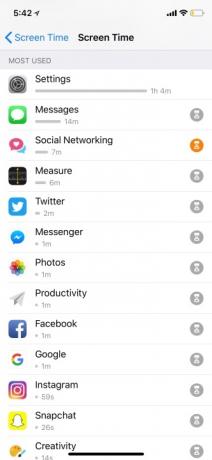

İOS 12'de Ekran Süresi'ne erişmek için şuraya gitmeniz gerekir: Ayarlar ve ardından üzerine dokunun Ekran ZAMANI. En üstte, telefonunuzu kullanarak gün içinde ne kadar zaman harcadığınızın kısa bir özeti bulunur. Bu sayının altında en çok zaman harcadığınız uygulamalar ve ne kadar süre harcadığınız yer alır.
Üst kısımda adınıza dokunursanız daha ayrıntılı bir rapora yönlendirilirsiniz. Burada zamana, en uzun oturumunuzun süresine ve Kapalı Kalma Süresi sırasındaki ekran sürenize (bu konuya daha sonra değineceğiz) bağlı olarak telefon kullanımınızın tam bir grafiğini görebilirsiniz. Ayrıca kullandığınız tüm uygulamaların tam listesini ve ne kadar süredir kullandığınızı da göreceksiniz. Ayrıca son yedi gündeki kullanımınıza da göz atabilirsiniz.
Telefonlarını sık sık kontrol etme eğiliminde olanlar için Ekran Süresi, telefonunuzu kaç kez elinize aldığınızı bildiren bir bölüme sahiptir. Toplam alım sayısını ve telefonunuzu saat başına ortalama kaç kez aldığınızı görebilirsiniz. Ayrıca telefonunuzu en çok hangi saatler arasında elinize aldığınızı da söyleyecektir. Örneğin, bir noktada en fazla alım sabah 10 ile sabah 11 arasında 33 kez gerçekleşti.
Apple'ın size sağladığı bir diğer bilgi ise saat başına kaç bildirim aldığınızdır. Sol köşede toplam sayıyı göreceksiniz ve diğer tarafta size saat başına miktar verilecektir. Ayrıca en az ve en çok uyarıyı aldığınız zamanları gösteren bir grafik de vardır. Daha ayrıntılı bilgi için belirli uygulamalardan kaç bildirim aldığınızı da görebilirsiniz.
Uygulama Sınırlarını Ayarlama




Belirli uygulamalarda harcanan süreyi azaltmaya yardımcı olmak için Uygulama Sınırları özelliği, kişilerin günlük süre sınırları belirlemesine olanak tanır. Git Ayarlar > Ekran Süresi > Uygulama Sınırları ve dokunun Sınır Ekle. Sosyal Ağ, Oyunlar, Eğlence ve daha fazlası gibi farklı kategorilerin bir listesi var. Tercih ettiğiniz bir veya iki kategoriyi işaretleyin ve ardından belirli bir süre için bir sınır belirleyebilirsiniz.
Bir uygulamanın sınırına yaklaştığınızda sürenin dolmak üzere olduğunu belirten bir banner bildirimi görürsünüz. Limit sona erdiğinde uygulamaya erişiminiz engellenir ve limite ulaştığınızı belirten bir sayfa görüntülenir. Alt kısımda sınırı yok sayma seçeneği olacak ve bu seçenek iki seçenek sunacak: Uygulamada biraz daha fazla zaman kazandıran "15 Dakika Sonra Hatırlat" ve "Bugünlük Sınırı Yoksay".
Bir limit dolduğunda, ana ekranda uygulamanın yanında bir kum saati simgesi olacak ve kutucuk da karartılacaktır. Bu şekilde hangi uygulama sınırlarının dolduğunu tespit etmek kolaydır. Her birine dokunduğunuzda sınırınıza ulaştığınızı belirten aynı bildirim açılacaktır.
Kesinti Süresi ve Her Zaman İzin Verilir

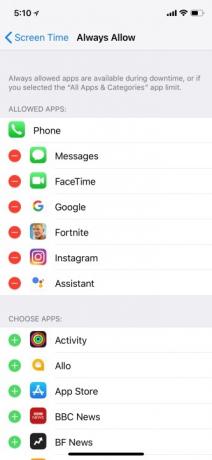

Kapalı Kalma Süresi ile ekrandan uzakta geçireceğiniz süre için bir program ayarlamak kolaydır. Etkinleştirmek için şuraya gidin: Ayarlar > Ekran Süresi > Kesinti Süresi ve açın. Ayrıca, iCloud'da oturum açan tüm cihazlara uygulanacak Kesinti Süresinin kesin saatlerini ayarlama olanağı da bulunmaktadır. Kesinti Süresi sırasında açılan bildirimler yalnızca "Her Zaman İzin Verilir" altında seçtiğiniz bildirimler olacaktır. Kapatılamayan tek uygulama, gelen telefon çağrılarını alma ve giden çağrıları yapma yeteneğidir.
Kesinti başladığında, kilit ekranınızda bunun etkin olduğunu belirten bir bildirim olacaktır. Cihazınızda oturum açtığınızda, Her Zaman İzin Verilenler listenize eklenmeyen tüm uygulamaların yanında, Uygulama Sınırlarında olduğu gibi aynı kum saati simgesini ve bildirimi göreceksiniz.
Android P'nin Dijital Dengesi

O zamandan beri Android P hala beta aşamasında Bu yazın sonlarına kadar Digital Wellbeing tamamen kullanıma açık değil ancak yine de neler sunacağına bir göz atabiliriz. Dört ana bileşen vardır: Rahatsız Etmeyin, Uygulama Zamanlayıcısı, Kontrol Paneli ve Yavaşlama. Şu ana kadar farklı araçların her biri hakkında bildiklerimizi burada bulabilirsiniz.
Rahatsız etmeyin

Rahatsız Etmeyin (şu anda mevcut olan tek özelliktir) ile tüm uyarıları engelleyebilirsiniz. Rahatsız Etmeyin ayarları altında özelliği biraz daha değiştirebilirsiniz. Bu, sesin ve titreşimlerin kapatılmasını, özelliğin ne kadar süreyle açık kalmasını istediğinizi, alabileceğiniz bildirimlerle ilgili istisnaları ve daha fazlasını içerir. Rahatsız Etmeyin özelliği Android'de zaten mevcut ancak en son sürüm, etkinleştirmeyi son derece basit hale getiriyor ve açıldığında hemen hemen her şeyi engelliyor.
Gösterge Paneli

Kontrol Paneli büyük olasılıkla cihazın Ayarlar uygulamasında bulunacaktır. İster e-posta gönderiyor ister Netflix izliyor olun, Kontrol Paneliniz tam olarak zamanın nerede harcandığını belirlemenize olanak tanır. Ayrıca kaç bildirim aldığınızı ve telefonunuzun kilidini kaç kez açtığınızı da gösterebilir.
Uygulama Zamanlayıcısı

Uygulama Zamanlayıcısı, her uygulamada ne kadar süre geçirmek istediğinize ilişkin bir zaman sınırı belirlemenize olanak tanır. Örneğin Gmail’i yaklaşık iki saat kullanmak istiyorsanız bu özellik üzerinden limiti belirleyebilirsiniz. Gmail simgesi gri tonlamalı hale gelecek ve bu, o gün için uygulamadaki sürenizin dolduğunu gösterecektir. Sınırı tersine çevirmek için Kontrol Panelinize geri dönmeniz ve manuel olarak kendiniz kaldırmanız gerekir.
Şu an itibariyle YouTube'da video izlerken kullanılabilen benzer bir özellik var, bu özellik iOS'ta da mevcut. Hesap simgenize dokunup ardından şuraya giderseniz: Ayarlar > Genel > Ara vermemi hatırlat, daha sonra hatırlatma sıklığınızı seçebileceksiniz. Hatırlatıcı göründüğünde, onu kapatabilir ve izlemeye devam edebilirsiniz veya hatırlatıcıyı Ayarlarınızdan kapatabilirsiniz.
Düşük Işık
Bu özellik aşağıdakilerle birlikte çalışır: Google Asistan. Asistanınıza "kapatmaya" hazır olduğunuzu bildirdiğinizde telefon ekranınız gri tonlamaya geçecek ve Rahatsız Etmeyin özelliği açılacaktır. Google, bunun günün sonunda ve uyumak üzereyken simgelere dokunma ve telefonunuzu kullanma isteğinizi engellemeye yardımcı olacağını söyledi. Ayarladığınız saate göre normale dönecektir.
İkisi nasıl karşılaştırılır?
Google'ın Dijital Dengesi tamamen test edilemediğinden, son sürüm çıktıktan sonra daha fazla özelleştirme seçeneği ve özelliği görebiliriz. Şimdilik Apple'ın Ekran Saati'ne çok benziyor. Her ikisi de size cihazınızda ne kadar zaman harcadığınızı kontrol etme, uygulama sınırlarını belirleme ve ayrıca saate bağlı olarak istediğiniz bildirimlerin sınırlarını belirleme olanağı sağlar.
Ayrıca, belirli bir uygulamada bulunduğunuz saatleri tam olarak gösteren grafiklerle kullanıcıların görebileceği görseller de sağlarlar. Daha fazla bilgi için hem Google hem de Apple, cihazınızın kilidini kaç kez açtığınızı da gösterir. Hangi işletim sistemini kullanırsanız kullanın, telefonunuzda günlük olarak ne kadar zaman geçirdiğinizi değerlendirmenize olanak tanıyan kullanımınıza ilişkin ayrıntılı bir rapor sunulur.
Ancak Apple'ın Ekran Süresi (şimdilik) biraz daha fazla özelleştirme sağlıyor. Örneğin Apple'ın Kapalı Kalma Süresi'nde, tam olarak hangi uygulamaların size bildirim göndermesine izin verileceğini ve hangilerine hâlâ erişebileceğinizi seçebilirsiniz. Google'ın Yavaşlama özelliği, sürekli telefonunuzda olma isteğinizi engellemek için rengi kaldırmanın yanı sıra Rahatsız Etmeyin modunu açmaya daha çok dayanır.
Şu anda Digital Wellbeing ebeveynlere yönelik herhangi bir spesifik özellikten bahsetmiyor.
İkisi arasındaki ayırt edici faktörlerden biri ebeveyn kontrolleridir. Şu anda Digital Wellbeing ebeveynlere yönelik herhangi bir spesifik özellikten bahsetmiyor. Apple'ın Ekran Süresi sayesinde ebeveynler "Aile için Ekran Süresi"ni ayarlayabiliyor ve Aile Paylaşımı'nı kullanarak haftalık raporlar alabiliyor ve çocukların cihazlarına uzaktan sınırlamalar koyabiliyor. Ayrıca ebeveynlerin uygunsuz içeriği engellemesine olanak tanıyan bir İçerik ve Gizlilik Kısıtlamaları bölümü de bulunmaktadır.
Google'ın var Aile BağlantısıEbeveynlerin, çocuklarının indirmeye çalıştığı uygulamaları onaylaması ve engellemesi için tasarlanmış ayrı bir uygulama olan Google Play Store'da çocuklarının uygulamalarda ne kadar zaman harcadığını görün ve onlara cihazları kilitleme olanağı verin uzaktan. Bu uygulamanın işletim sistemine eklenip eklenmeyeceği belli değil, ancak o zamana kadar onu Play Store'dan almanız gerekecek.
Google'ın Dijital Refahı kullanıma sunulduğunda daha fazla seçeneğe sahip olabilir, ancak gördüğümüz kadarıyla biraz yetersiz görünüyor. Deneyimi değiştirmek veya belirlenen sınırları hızlı bir şekilde aşmak için fazla bir alan yok; asıl nokta da bu olabilir. Belki de Google daha etkili olabilmek için bunu daha kısıtlayıcı tutuyor.
Tamamen isteğe bağlı oldukları için bu iki hizmetten herhangi birini kullanmanıza gerek yoktur. Android P'de Dijital Denge'yi elimize aldığımızda bu hikayeyi güncelleyeceğiz.
Editörlerin Önerileri
- iPhone'unuz, iPad'iniz veya Apple Watch'unuz mu var? Hemen güncellemeniz gerekiyor
- Apple ve Google, izleme cihazlarını daha az ürkütücü hale getirmek için güçlerini birleştiriyor
- Uzun zamandır beklenen Apple Pay özelliği sonunda iPhone'unuzda
- Pixel 7'nin en iyi kamera hilesi iPhone ve tüm Android telefonlara geliyor
- Bu Apple sızıntısı, iOS 17 ve iPhone 15 için tonlarca değişikliği ortaya çıkardı




